
如何創建倉庫
請使用西里爾字母(俄語)、拉丁字母(英語)或特殊字符填寫字段。
1.在個人賬戶中進入 物流 → 倉庫和方式 并單擊 添加倉庫。
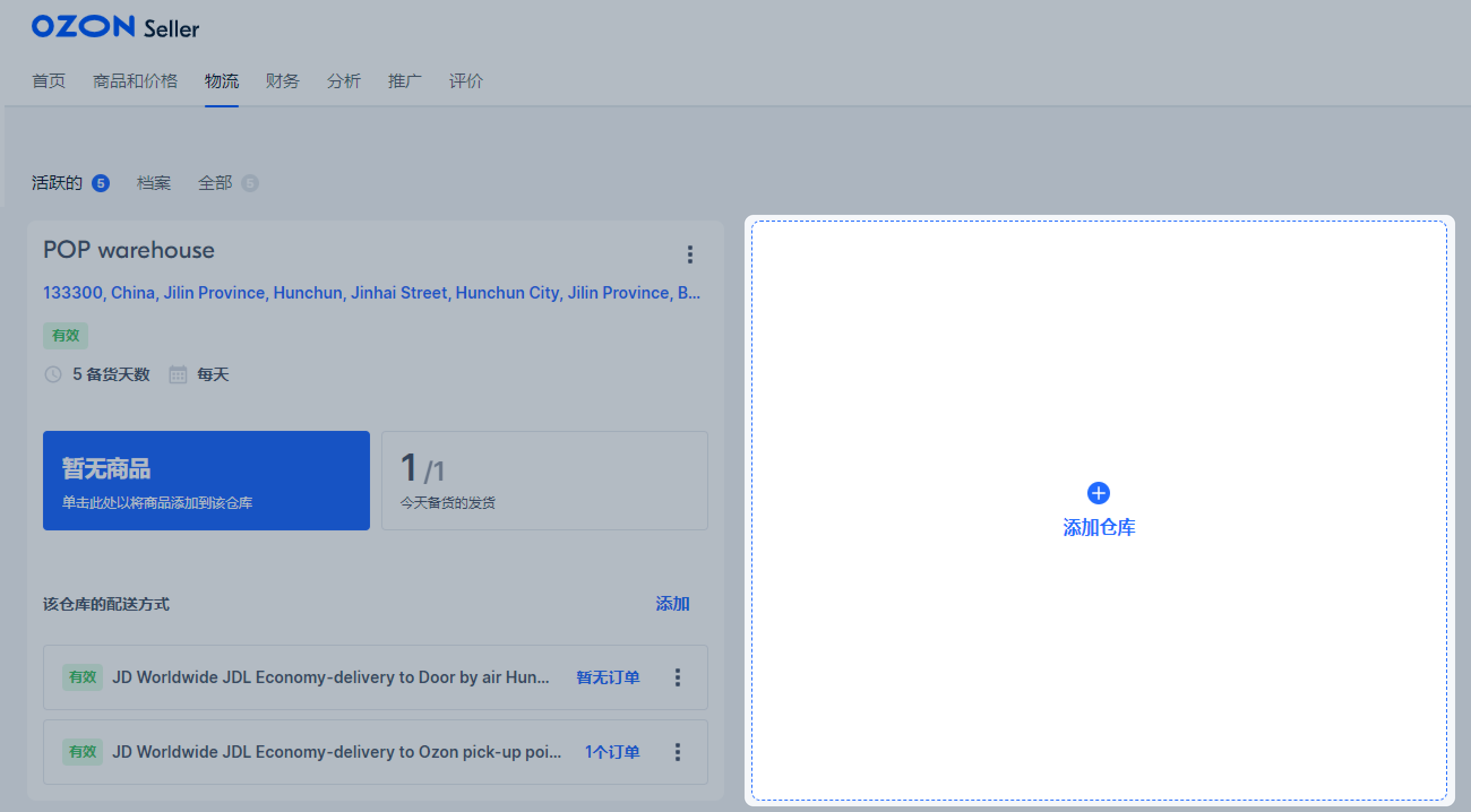
2.填寫倉庫信息:
倉庫名稱。
地址。請手動輸入地址。
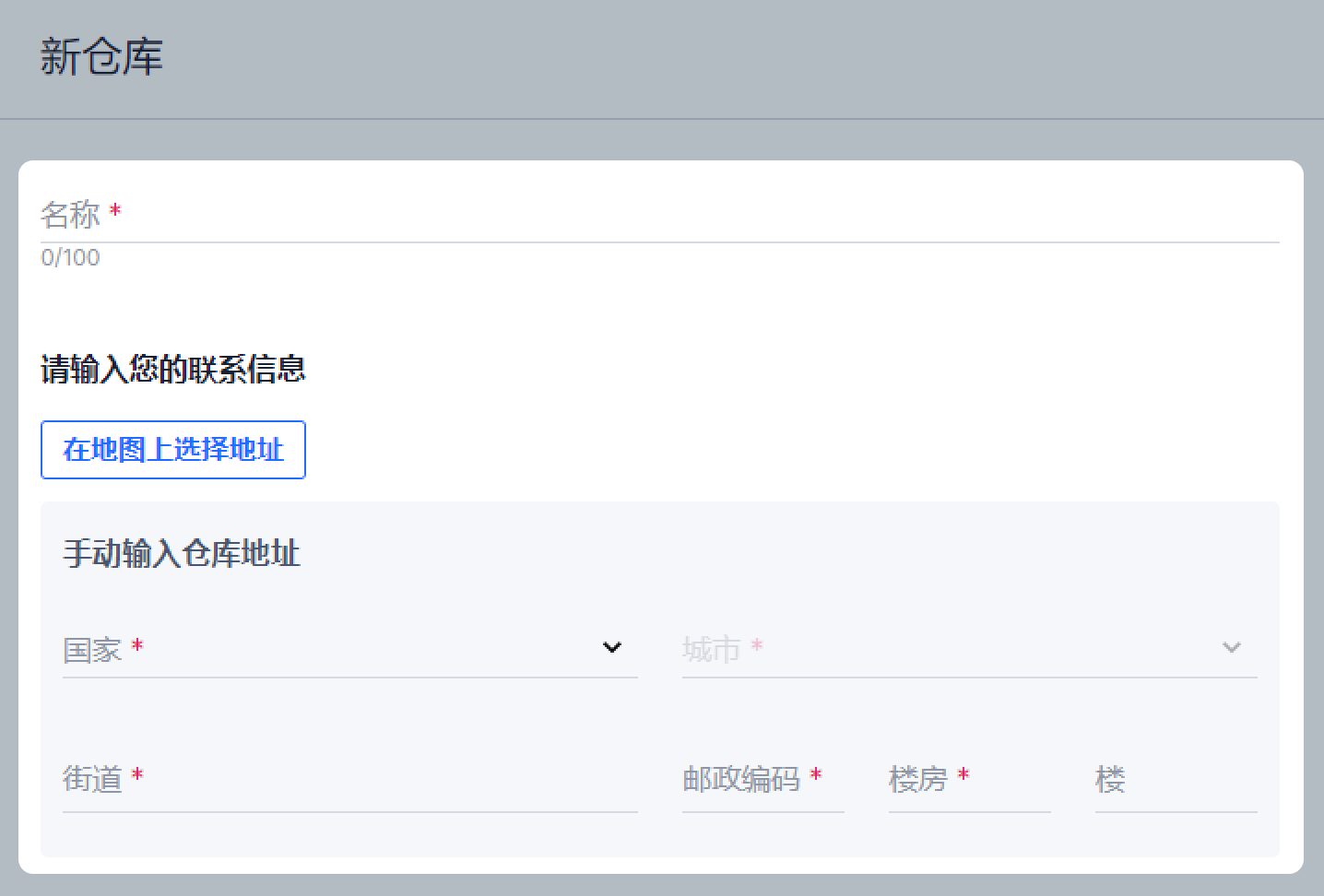
無法在受制裁的國家/地區添加倉庫:剛果、古巴、伊朗、利比亞、朝鮮、巴勒斯坦領土、蘇丹、委內瑞拉、敘利亞、津巴布韋、也門。
電話號碼。
訂單準備時間。包括交給承運人和驗收時間。使用滑塊來選擇所需的數值。訂單準備最長時間為5天。如果您的倉庫將在假期工作,請通過單擊所需日期將它們設置為工作日。
如果您需要不同時間為不同的商品準備訂單(例如,您小批量訂購商品或自制),請創建兩個倉庫并為其設置不同的訂單準備時間。 將時間較短的商品放在一個倉庫中準備訂單,在另一個倉庫中放置時間較長的商品。
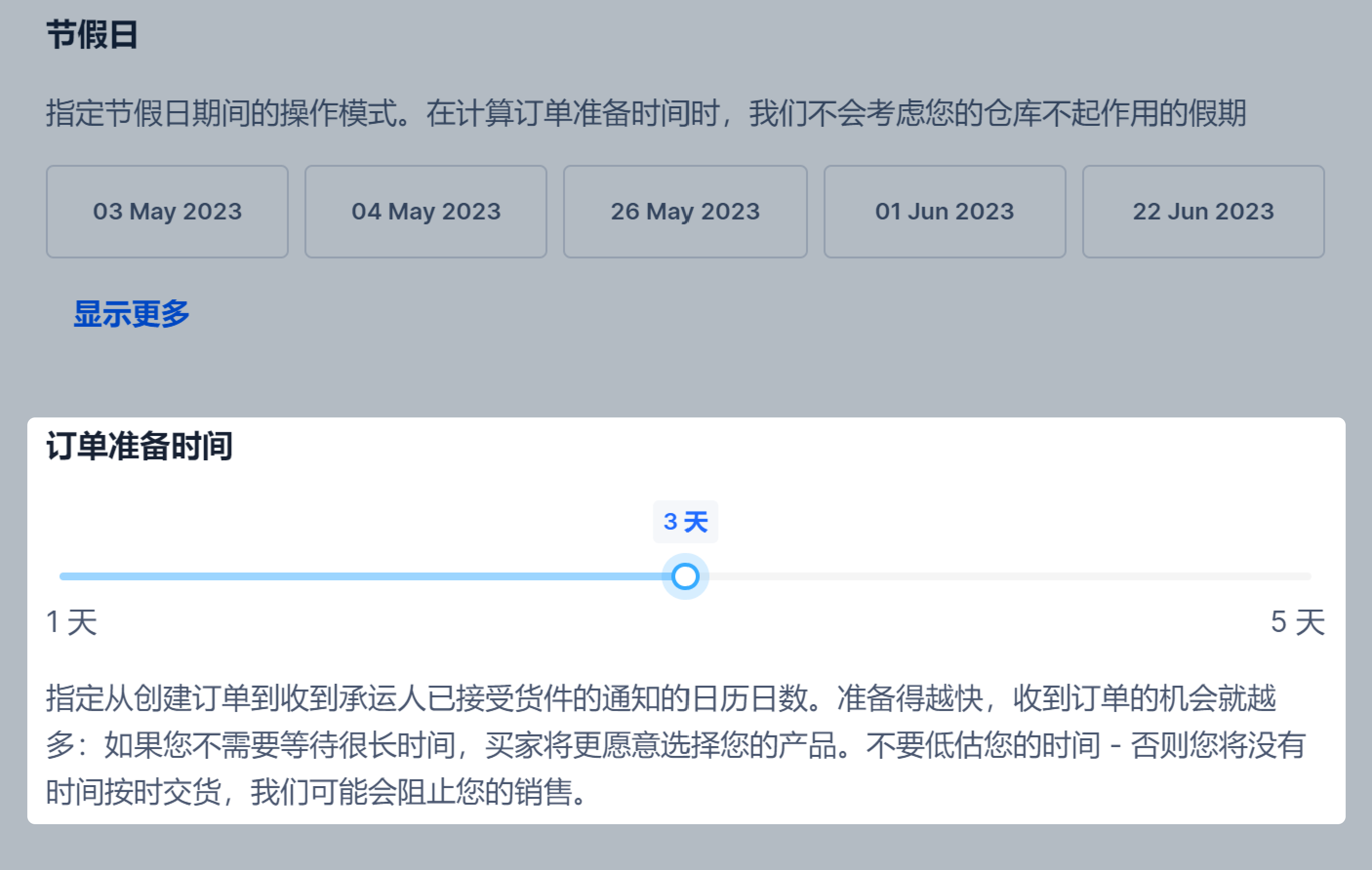
3.請選擇退貨方式:
若您想在發出商品的倉庫收取退貨商品,則選擇 同一倉庫。
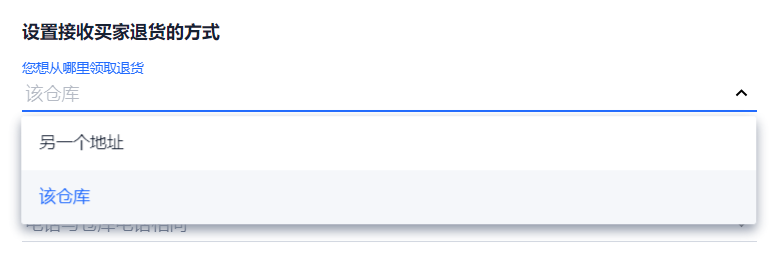
若您想在其他倉庫收取退貨商品,則請選擇 其他地址。
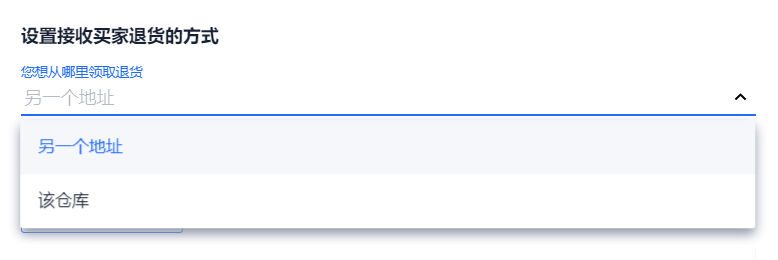
Ozon不通過自家的提貨點網絡運送來自海外的退貨。您不能選擇“提貨點”, “取貨點”, “服務點” 等同類的選線。賣家可以在自己的國家或在俄羅斯指定一個退貨倉庫。在第二種情況下,您必須自己將商品退回到您的國家。
4.指定退貨倉庫電話或選擇“電話與倉庫電話相同”。
5.指定收件人或選擇“與公司名稱一致”。
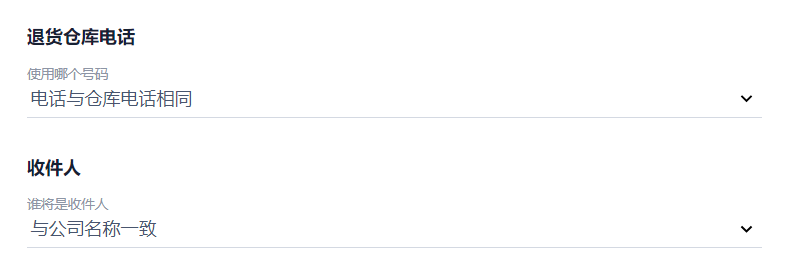
填寫退貨倉庫信息后,系統為買家將自動創造一條消息,該消息將在 給買家的說明 部分中顯示。
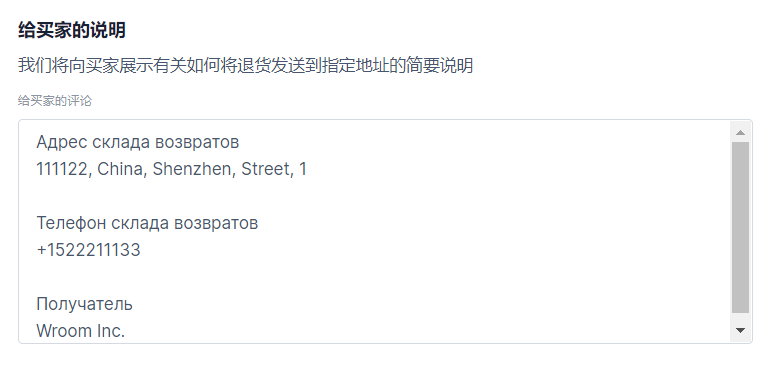
6.單擊 保存倉庫。
1.打開菜單并點擊 編輯倉庫。
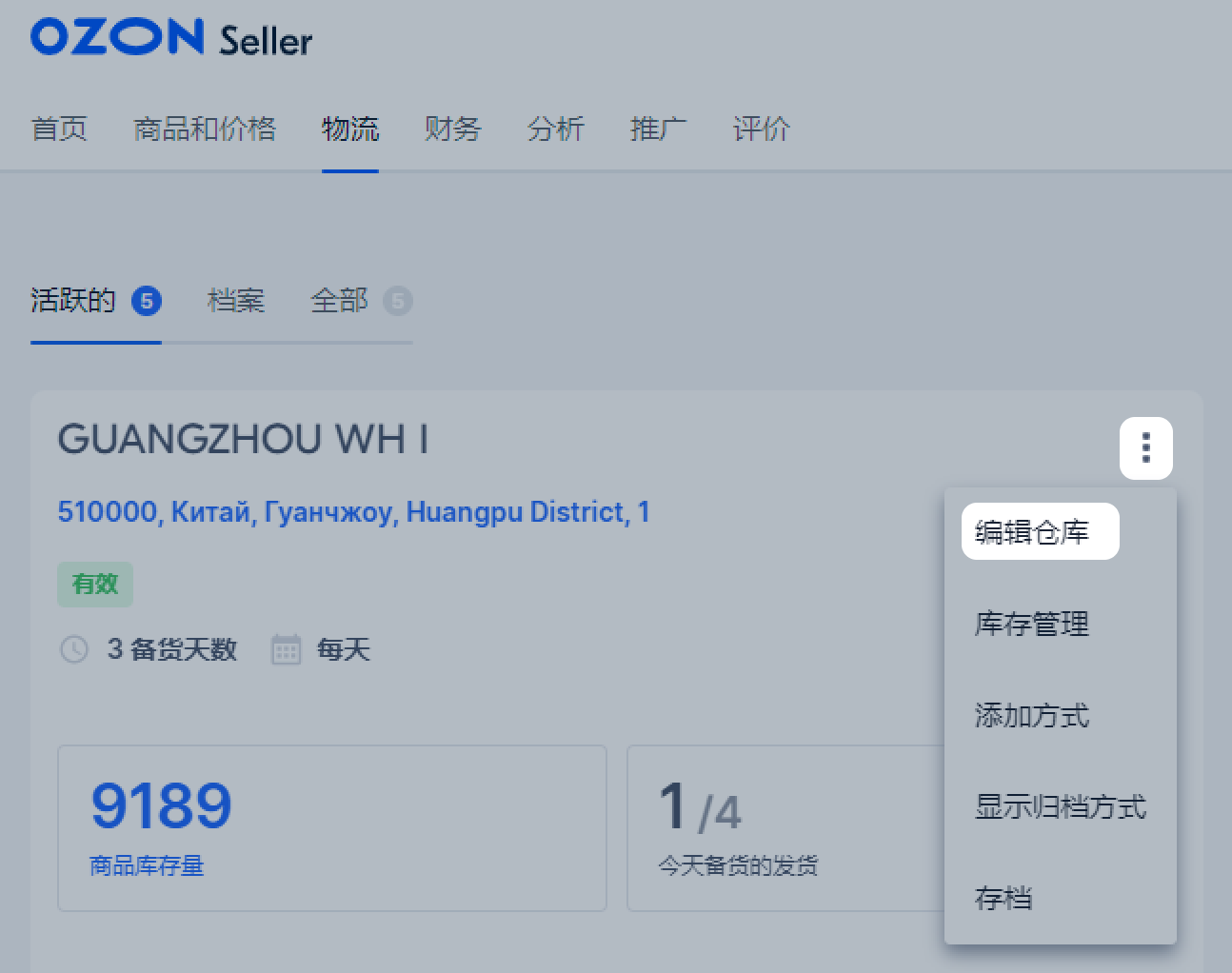
如果您在商品信息頁上,點擊 ![]() 。
。
2.進行更改,例如,編輯配貨時長。可編輯的具體內容取決于該倉庫是否已添加配貨方式。
3.點擊 保存。
當倉庫中沒有待備貨和等待發運狀態的訂單時,您將可以把它移至檔案中。如果需要,您還可以將倉庫找回。
如果您向將倉庫存檔:
1.請進入 物流 → 倉庫和方式 → 檔案板塊。
2.在倉庫名稱旁邊點擊 ![]() 并選擇存檔。
并選擇存檔。
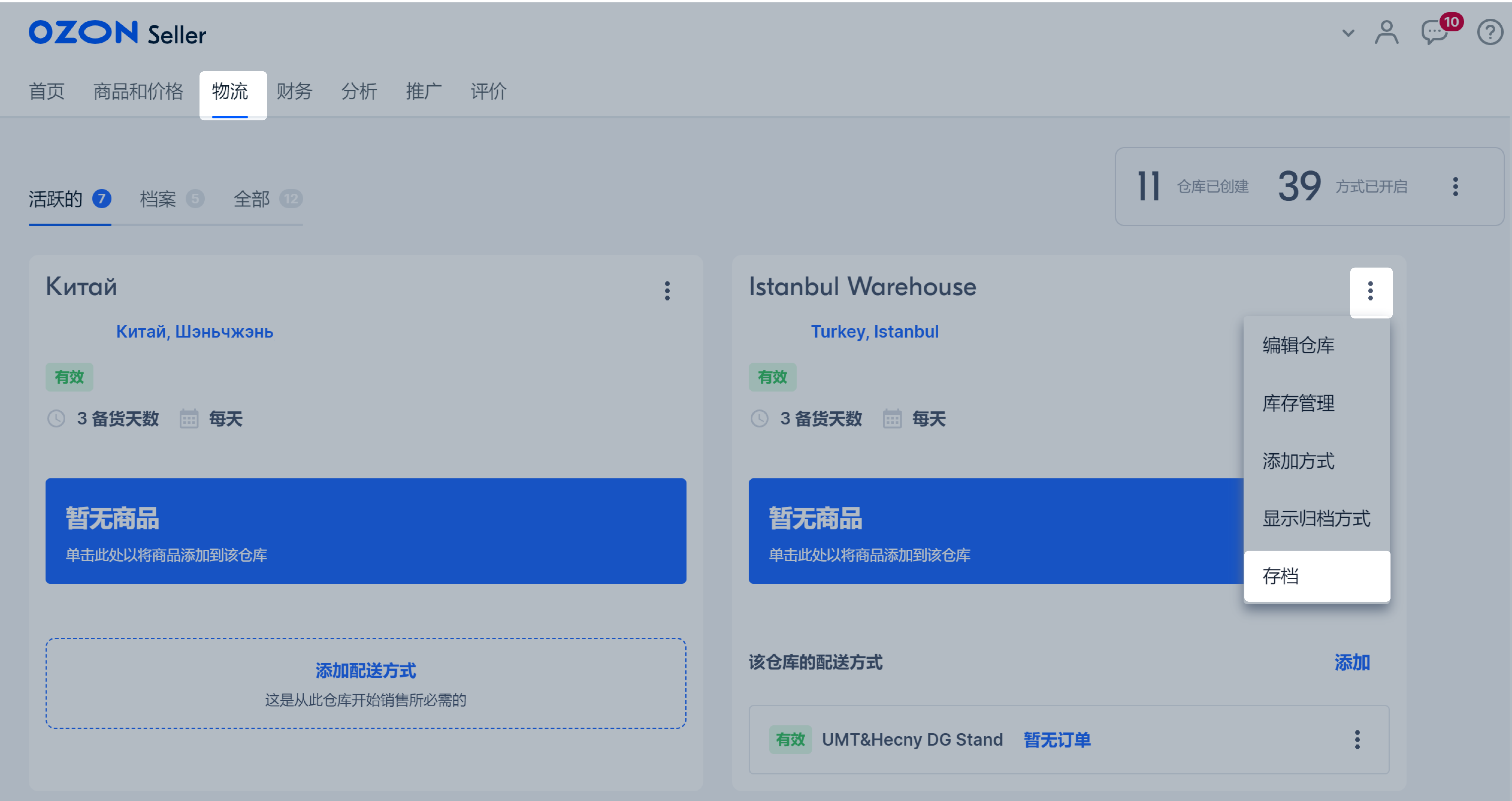
3.如果倉庫中有:
未支付的訂單和退貨,請使用該倉庫的方式將其送達;
商品庫存,那么它們將歸零;
處于活動狀態的物流方式,那么它們將和倉庫一起存檔。 如果您從不同倉庫銷售同一個商品,在存檔時該商品在其他倉庫的庫存將不會歸零。
4.點擊仍然存檔。
如果在30天以上出現下列情況,那么倉庫將自動歸檔:
倉庫中沒有任何一件在售商品;
您沒有從該倉庫向發運點運送過任何一個包裹。
您將收到帶有倉庫存檔日期的信件。 如果在30天之內您從該倉庫售出一件商品,或從該倉庫向發運點運送一個包裹,那么我們將不會將其存檔。
如果您想找回已歸檔的倉庫
1.請進入 物流 → 倉庫和方式 → 檔案板塊。
2.在倉庫名稱旁點擊 ![]() 并選擇從存檔中找回。
并選擇從存檔中找回。
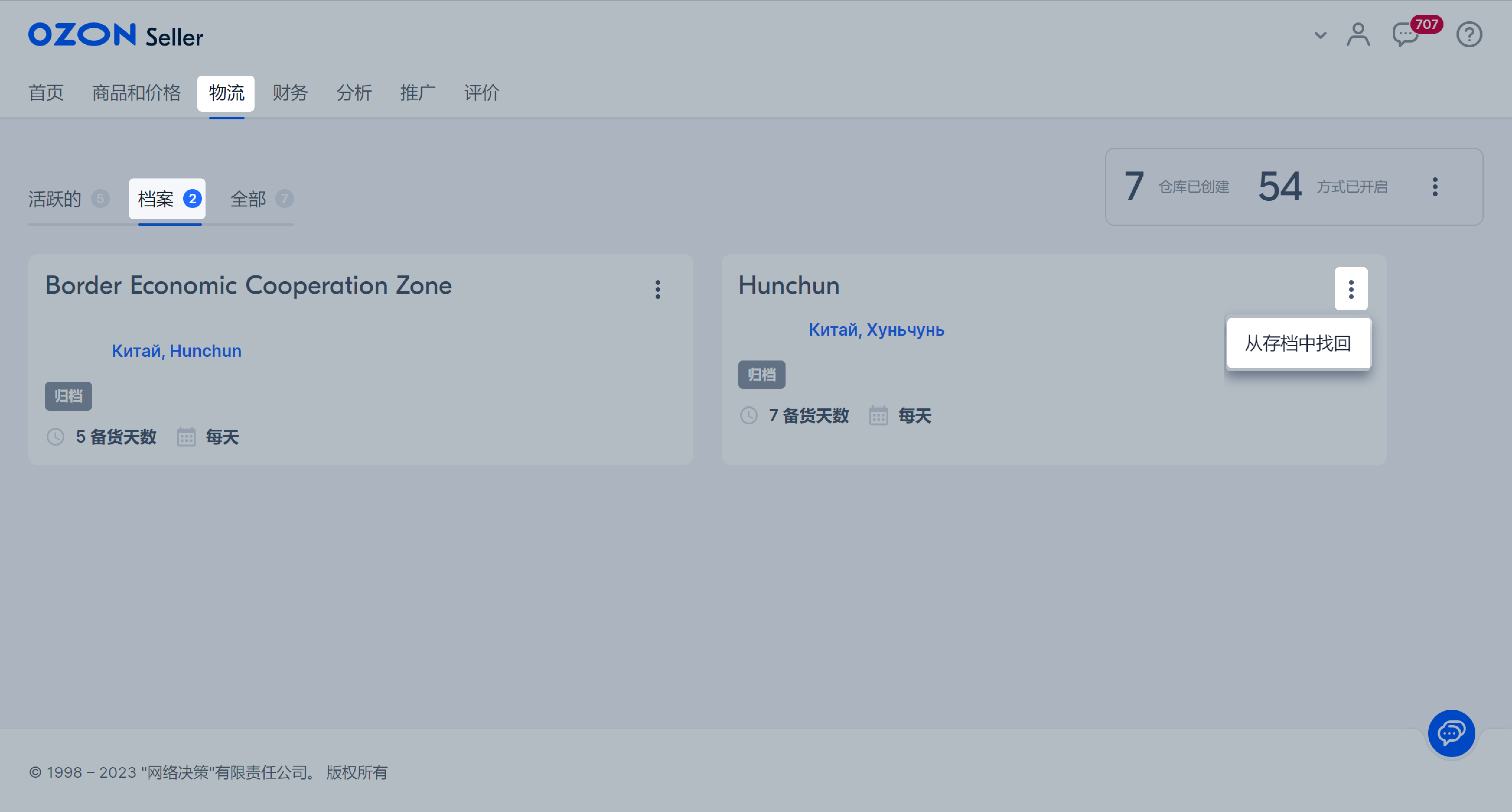
3.點擊恢復。
此后該倉庫將回到處于活躍狀態標簽頁上,商品列表如舊,但庫存將為零。
如果您想開始從該倉庫進行銷售:
1.請檢查該方式的發運方法——在方式名稱對面點擊 ![]() 并選擇編輯方式。
并選擇編輯方式。
2.請更新商品列表、價格及庫存。
3.請指出倉庫優先級——在商品數量右側點擊 ![]() 。
。
如果您從其他倉庫銷售同樣的商品,請指出所選倉庫的優先級。這樣買家將首先看到來自該倉庫的商品。